手把手教你安装R
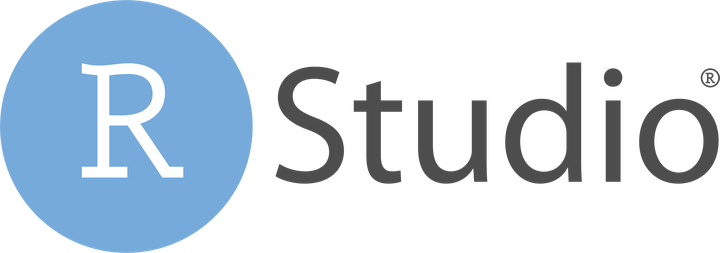
写在前面:在正式安装R之前需要做下准备工作,下载原生的R软件以及最好用的R操作界面Rstudio。
链接地址:
R https://mirrors.tuna.tsinghua.edu.cn/CRAN/
Rstudio https://www.rstudio.com/products/rstudio/download/#download
新手在安装R时常常会犯一些错误,导致后期在使用和升级R时体验极为不佳。我这个安装教程是总结了多次安装实战经验之后写下的,希望对想学R但又无从下手的同学能有所帮助。 另外,安装过程详细的避坑指南,可以参考谢益辉写的R语言忍者秘笈。
下面进入正式的安装教程:
- 安装原生R (R-4.0.5-win.exe)
- 安装时要注意一定一定一定要选择English版本
- 安装目录去掉版本号(C:\Program Files\R)
- 安装选项仅勾选Core files 和 64-bit files即可
- 其他配置都按照默认即可
- 安装Rstudio (默认安装)
- 千万注意顺序,安装原生R之后,再Rstudio
- 打开并配置Rstudio,包括字体大小和package的镜像(亲测兰州大学镜像好用)
-
字体配置Tools/Global Options/Appearance
-
Package镜像配置Tools/Global Options/Packages
- 用户目录的设置(参考R语言忍者秘籍),具体方式如下:
normalizePath('~') # 查看用户目录
# 如果文件不存在,它会被自动创建
file.edit('~/.Renviron')
# 写入配置文件中,保存,重启R
R_LIBS_USER="~/R/libs" # C盘C:\Users\Wei\Documents\R\libs
R_LIBS_USER="D:/Rlibs" # 可以设置成自己喜欢的位置
之所以要单独设置一个lib path,是为了方便升级时迁移已经安装的R包。因为后期安装的R包都会优先存储到新配置的目录下。一方面更新R包的时候不需要重新安装,只需将Rlib目录下的R包文件拷贝出来即可;另一方面,附加R包与主程序包是分开的,极大的方便的包的管理。
- 检测libPaths位置是否配置成功
.libPaths()
输入以上代码,如显示如下内容,表示配置成功。
[1] “D:/Rlibs” “C:/Program Files/R/library”
如不成功,则需重启电脑后查看是否配置生效。
推荐R图库,有相关的图和代码 https://www.r-graph-gallery.com/index.html